

S svojim Apple TV-jem sem se imel čudovito. Na njem gledam oddaje, uporabljam ga kot domofon s sistemom HomeKit Secure Video s svojim video zvonec ; to je postala stalnica v mojem življenju.
Vendar nobeno dolgoročno razmerje ni brez pomanjkljivosti. Moj Apple TV mi je povzročil precejšen delež težav, kot je ko je zvok ugasnil in glavni meni je postal prazen .
Nedavno sem svoj MacBook poskušal zrcaliti na svoj Apple TV, da bi svoji družini pokazal nekaj zelo starih fotografij, ko se mi je pojavila napaka Could Not Connect to Apple TV.
Nisem veliko razmišljal o tem in sem poskusil odpraviti težavo. Povzročalo mi je več težav, kot sem pričakoval, do te mere, da sem moral preložiti seanso obujanja spominov.
Na srečo sem vztrajen kolega in mi je z dovolj raziskovanja in truda uspelo ponovno vzpostaviti povezavo.
Odločil sem se, da bom svojo izkušnjo povedal drugim na mojem položaju, da vam prihranim težave in trud pri raziskovanju tega problema.
Ugotovil sem, da jih je kar nekaj vrste težav s povezavo s katerimi se boste morda soočili, vendar se bom danes osredotočil na napako Could Not Connect to Apple TV.
Torej, kako lahko to popravite?
Lahko poskrbite za sporočilo o napaki Ni bilo mogoče vzpostaviti povezave z Apple TV tako, da zagotovite, da sta vaš MacBook in Apple TV v istem omrežju, na najnovejši vdelani programski opremi in zagotovite, da požarni zid MacBook-a ne preprečuje dostopa do omrežja.
Ni bilo mogoče vzpostaviti povezave z Apple TV: kaj to pomeni?
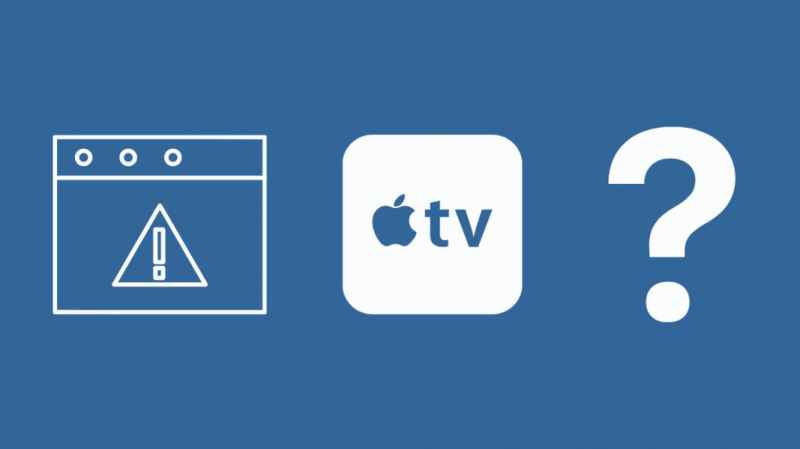
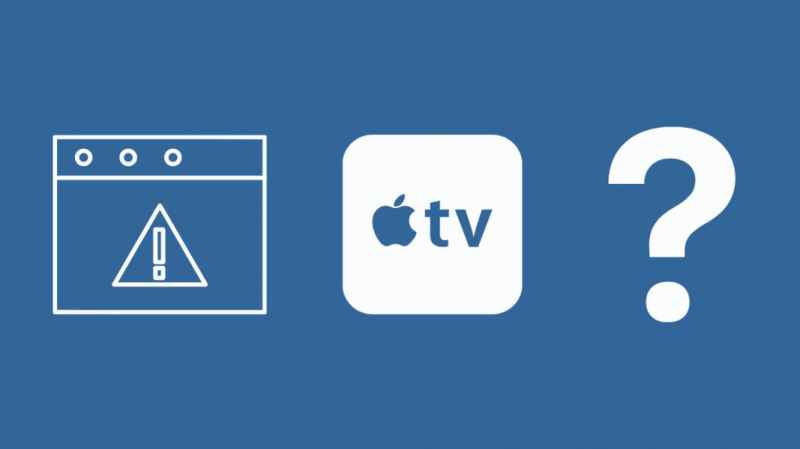
Ko se to sporočilo o napaki pojavi na zaslonu vašega MacBook-a, to preprosto pomeni, da je prišlo do težave pri ustvarjanju nemotene povezave med poskusom uporabe AirPlay za zrcaljenje vašega zaslona .
Morda so težave povezane s pretakanjem zvoka in/ali videa ali slabo povezavo z Wi-Fi, ki povzroča zastoj.
Vaša situacija morda ni tako zapletena, kot je bila moja, zato preden se poglobite, preizkusite te osnovne nasvete in preverite, ali pomagajo rešiti zadevo.
- Vsako napravo posodobite na najnovejšo različico vdelane programske opreme.
- Poskrbite, da boste vse naprave povezali v isto omrežje Wi-Fi.
- Poskusite znova zagnati usmerjevalnik, Apple TV in druge zadevne naprave Apple.
- Preverite nastavitve AirPlay in preverite, ali obstajajo omejitve v vsebini in zasebnosti ali požarnih zidovih.
Če ti nasveti niso rešili vaše težave, se morda srečujete z isto težavo kot jaz, to je nastavitev požarnega zidu na mojem MacBooku. Poglejmo si pobližje,
Odpravljanje težav s povezavo z Apple TV
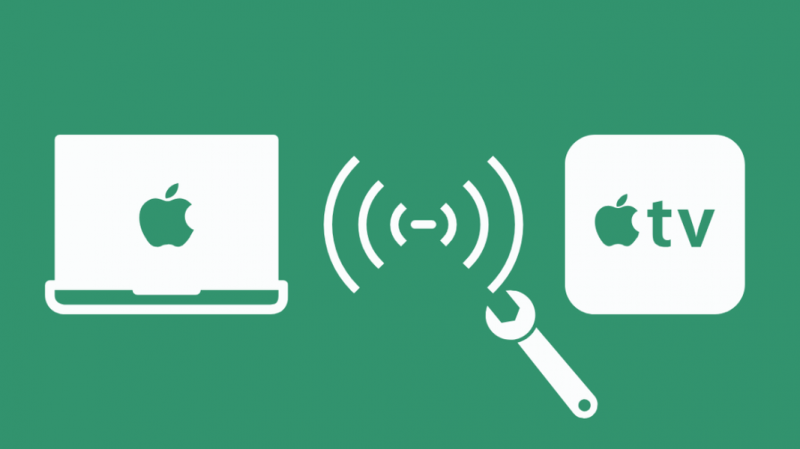
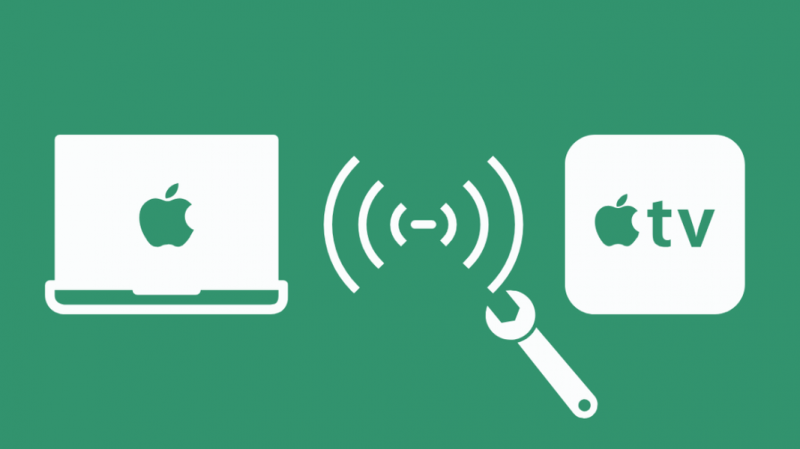
Če želite odpraviti težave s povezavo z Apple TV, morate zagotoviti, da sta v istem omrežju in vidna drug drugemu.
Če želite to narediti, bomo morali preveriti omrežje in nato preveriti nastavitve požarnega zidu.
Za vsak slučaj preverite, ali vse deluje, ali je v dosegu in pripravljeno za povezavo.
Vsi smo bili v scenariju, ko smo pomotoma izklopili svojo napravo in mislili, da ne deluje.
Zagotovite ustrezno povezavo med usmerjevalnikom in modemom ter se prepričajte, da sta oba vklopljena.
Vaš Apple TV (4K ali HD) mora biti v dosegu usmerjevalnika. Ne pozabite pa tudi, da televizorja ne postavljate neposredno na usmerjevalnik ali v razdalji enega stopala od njega. Tako se boste izognili težavam s signalom.
- Pojdite na možnost Nastavitve na vašem Apple TV in izberite Omrežje. Tukaj si zapišite ime Wi-Fi.
- Prepričajte se, da sta MacBook in Apple TV povezana na isto internetno povezavo. Preverite tudi, ali je Wi-Fi prestrezno omrežje (tisto, ki potrebuje dodatno ali sekundarno prijavo), kot so podjetja, študentski domovi, šole, hoteli itd.
- Nato pojdite v meni Apple v zgornjem levem kotu zaslona in kliknite Zasloni pod možnostjo Sistemske nastavitve.
- Označite možnost »Pokaži možnosti zrcaljenja v menijski vrstici«. Ta možnost vam omogoča povezavo in začetek zrcaljenja iz računalnika Mac na Apple TV.
Zdaj je čas za požarni zid. Med svojim bojem sem spoznal, da je to krivec.
Ker sem precej paranoičen glede varnosti, med brskanjem po spletu vklopim svoj požarni zid in pomislil sem, da je morda to tisto, kar omejuje povezavo in povzroča sporočilo o napaki.
- Vrnite se v meni Apple in pod System Preferences kliknite Security and Privacy.
- Dotaknite se zavihka Požarni zid in odklenite naslednji zaslon z vnosom potrebnih poverilnic.
- Možnosti požarnega zidu na zaslonu vam bodo ponudile možnost, da »samodejno dovolite, da vgrajena programska oprema dovoli prejemanje povezav« in kliknite »V redu«.
Lahko tudi poskusite povezati Apple TV neposredno z usmerjevalnikom za boljšo povezavo z ethernetnim kablom. Preverite tudi posodobitve programske opreme na Apple TV.
Ko končate ta postopek, preverite, ali se lahko znova povežete z Apple TV. To običajno poskrbi tudi za vaše Apple TV je obstal na zaslonu AirPlay .
To bi moralo bolj ali manj pomagati. Če imate še vedno težave pri povezovanju naprav, poskusite znova zagnati usmerjevalnik, znova povežite Apple TV in MacBook z omrežjem Wi-Fi in ponovite zgoraj omenjeni postopek.
Zdaj bi morali imeti možnost z lahkoto zrcaliti svoj MacBook na Apple TV.
Povezovanje z Apple TV brez Wi-Fi
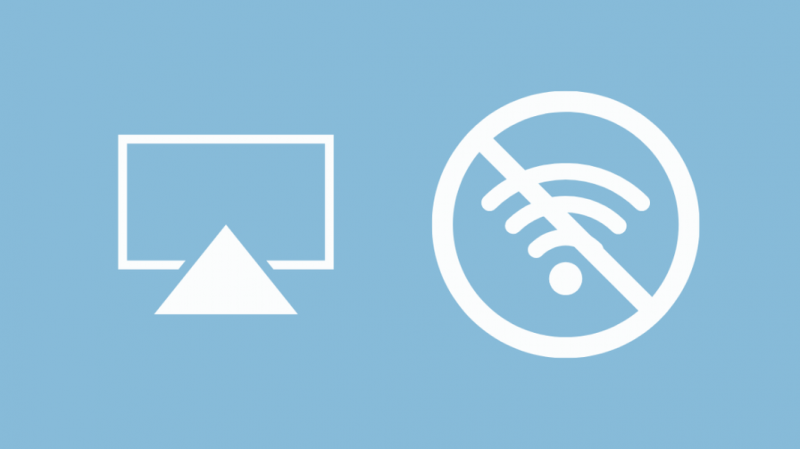
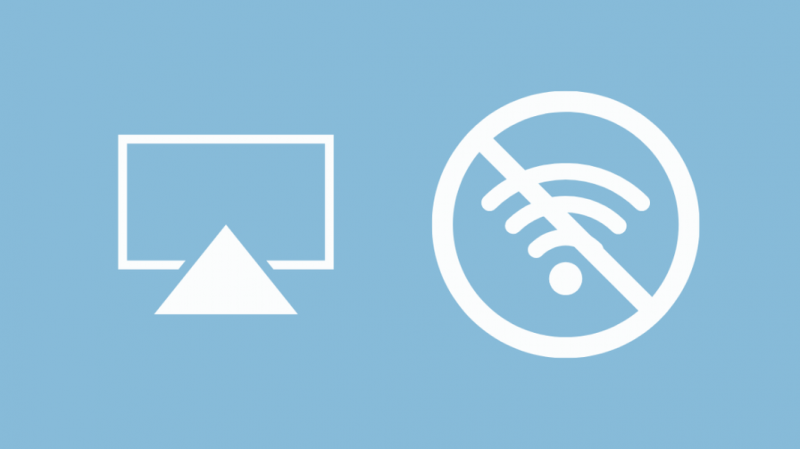
Najboljši način za povezavo z Apple TV brez uporabe interneta je z uporabo Peer-to-peer AirPlay .
Peer-to-peer je eden najučinkovitejših načinov deljenja vsebine z bližnjimi prijatelji in družino, ne da bi se morali prijaviti v domače omrežje Wi-Fi.
Vse kar morate storiti je, da vzamete ven svoje naprave Apple (iOS 8 ali novejši; Mac Gen 2012 ali novejši), tapnete AirPlay in pretakate svoj zaslon neposredno na Apple TV v 4K ali HD.
Z nastavitvijo preproste povezave Bluetooth lahko zdaj pošiljate in prejemate podatke s katere koli točke, ne da bi morali vzpostaviti internetno povezavo.
To je najlažji način, da nadaljujete z delom, ne da bi imeli težave pri povezovanju z internetom.
Še vedno ne morete vzpostaviti povezave z Apple TV? Nasveti za odpravljanje težav
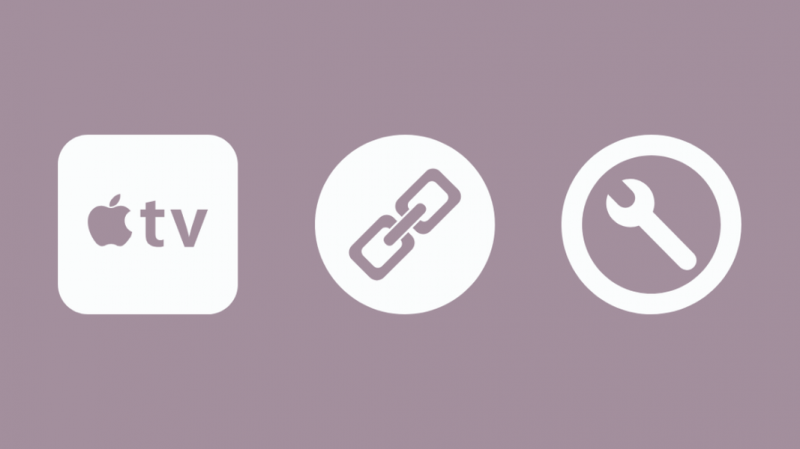
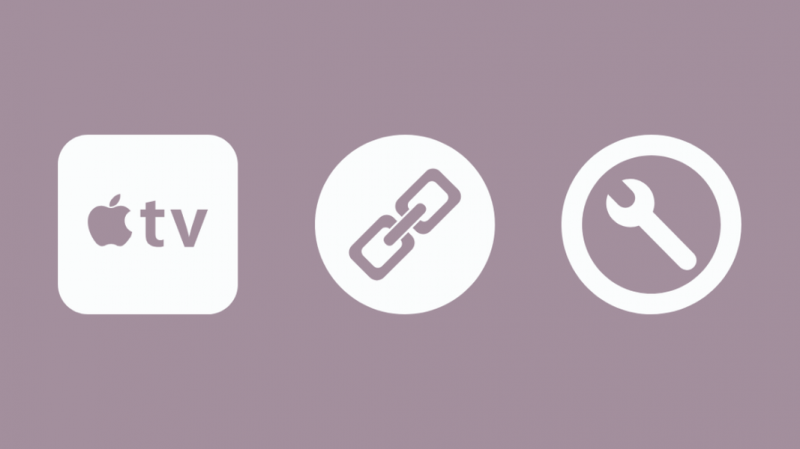
Če se težava s povezavo še vedno pojavlja, obstaja nekaj nasvetov za odpravljanje težav, ki jih boste morda želeli poskusiti, preden izgubite vse upanje.
Če želite naprave povezati z omrežjem Wi-Fi, lahko poskusite znova zagnati vse naprave (usmerjevalnik, modem, Macbook in Apple TV). Prepričajte se, da so vsi vtiči pritrjeni na pravih mestih in da so vsi vklopljeni.
Če želite nadaljevati delo brez povezave na enakovrednem AirPlay, lahko poskusite.
- 1. korak: Poskusite posodobiti programsko opremo na vseh napravah Apple v vašem domu.
- 2. korak: Znova zaženite Apple TV.
- 3. korak: Preverite, ali sta Wi-Fi in Bluetooth v napravi iOS vklopljena. Če je vaša naprava povezana s katerim koli domačim omrežjem Wi-Fi, pozabite na to omrežje.
- 4. korak: vklopite Bluetooth na Apple TV.
- 5. korak: Omogočite AirPlay na obeh napravah.
- 5. korak: Dotaknite se možnosti z imenom Mirroring na Apple TV na nadzorni plošči vaše naprave Apple.
- 6. korak: poskrbite, da boste na Apple TV vklopili možnost zahtevanega preverjanja naprave.
Zaključek:
Iskanje varne povezave med vašimi napravami Apple je verjetno najlažji postopek, ko gre za pretakanje vaših najljubših videoposnetkov in filmov.
Če ne, lahko še vedno storite isto, ne da bi bili odvisni od katerega koli omrežja Wi-Fi s pomočjo peer-to-peer AirPlay.
Upoštevajte te hitre in uporabne nasvete, preden se odpravite v najbližji servisni center!
Morda boste uživali tudi v branju:
- Utripanje Apple TV: Kako odpraviti težavo v nekaj sekundah
- Kako povezati Apple TV z Wi-Fi brez daljinskega upravljalnika?
- Lučka Apple TV utripa: kako popraviti v nekaj sekundah
- Kako dodati Apple TV v HomeKit v nekaj minutah!
- Ali lahko gledate Xfinity Comcast Stream na Apple TV?
Pogosto zastavljena vprašanja
Kako narediti svoj Apple TV viden?
Pojdite v nastavitve na Apple TV, izberite daljinski upravljalniki in naprave in poiščite možnost Bluetooth.
Če to vklopite, bo vaš televizor takoj viden in pripravljen za seznanitev.
Kako pridem do nastavitev na Apple TV brez daljinskega upravljalnika?
Daljinski upravljalnik Apple TV lahko uporabite na vašem iPhone, iPad ali kateri koli napravi iOS, ki je nastavljena na vaš Apple TV, in ga uporabite namesto tega.
Kako upravljam Apple TV brez daljinskega upravljalnika ali etherneta?
Ko nastavite svojo napravo Apple z Apple TV, se daljinski upravljalnik televizorja samodejno doda v nadzorni center naprave.
Če tega niste storili, se morate le povezati z istim omrežjem Wi-Fi kot televizor, dodati daljinski upravljalnik Apple TV v nadzorni center in končali ste.
Katera generacija je moj Apple TV?
Generacijo televizorja lahko prepoznate po številki modela ali po številu vrat in priključkov, ki jih ima.
Če želite izvedeti številko modela, pojdite v Nastavitve in izberite Splošno. Tukaj boste našli razdelek About, kjer boste lahko preverili model.
